¶ Listado de tareas
Desde el listado de agenda o asignaturas en el módulo para los docentes, el usuario podrá acceder a la pantalla para la administración de las tareas denominado.
Tareas para la asignatura y grupo
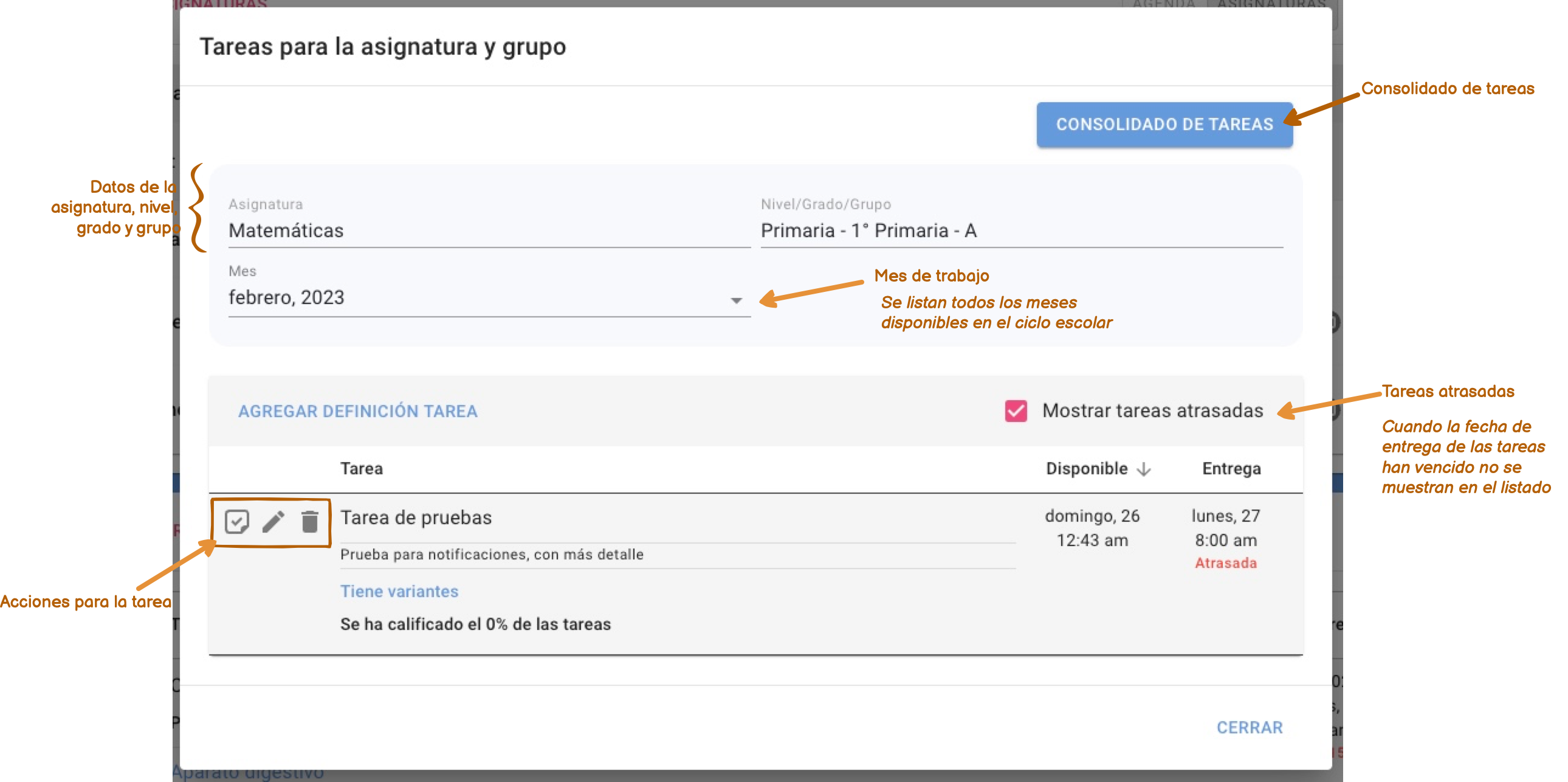
La pantalla de consulta de tareas permite al docente revisar las tareas asignadas para un grupo determinado en una asignatura, nivel y grado seleccionados mensualmente.
La lista se muestra en función del mes elegido, generado a partir de las fechas de inicio y fin del ciclo escolar activo.
Una vez que las tareas vencen, es decir, una vez que ha caducado su fecha de entrega, estas no se muestran en el listado a menos que se active la opción de "Mostrar tareas atrasadas".
Desde el listado de tareas, es posible calificar, editar o eliminar la definición de una tarea.
Es importante tener en cuenta que al eliminar una tarea, se eliminarán también todas las entregas de los alumnos y los registros de calificaciones asociados. Esta operación no puede ser revertida
¶ Agregar una tarea
Además de los datos principales de la tarea mencionados anteriormente, es necesario establecer el contenido de la tarea, incluyendo su descripción, referencias y archivos adjuntos.
Es importante tener en cuenta que las referencias deben comenzar con "https://" o "http://", de lo contrario no se mostrarán. Si se desea agregar varias referencias, estas deben separarse con un salto de línea.
Por otro lado, es importante destacar que el tamaño de los archivos adjuntos no puede exceder los 5 MB (Megabytes).
Una vez publicada la tarea, el sistema enviará una serie de notificaciones a los alumnos y tutores para mantenerlos informados sobre la nueva tarea y cualquier cambio que se realice en ella.
¶ Variaciones de contenido en la tarea (Variantes)
Se cuenta con la posibilidad de generar contenido específico para la tarea para uno o varios alumnos, esto mediante la generación de variantes del contenido de la tarea, la tarea seguirá siendo la misma en sus datos principales, pero su contenido cambiará en función de las variantes establecidas y los alumnos asociados a dichas variantes.
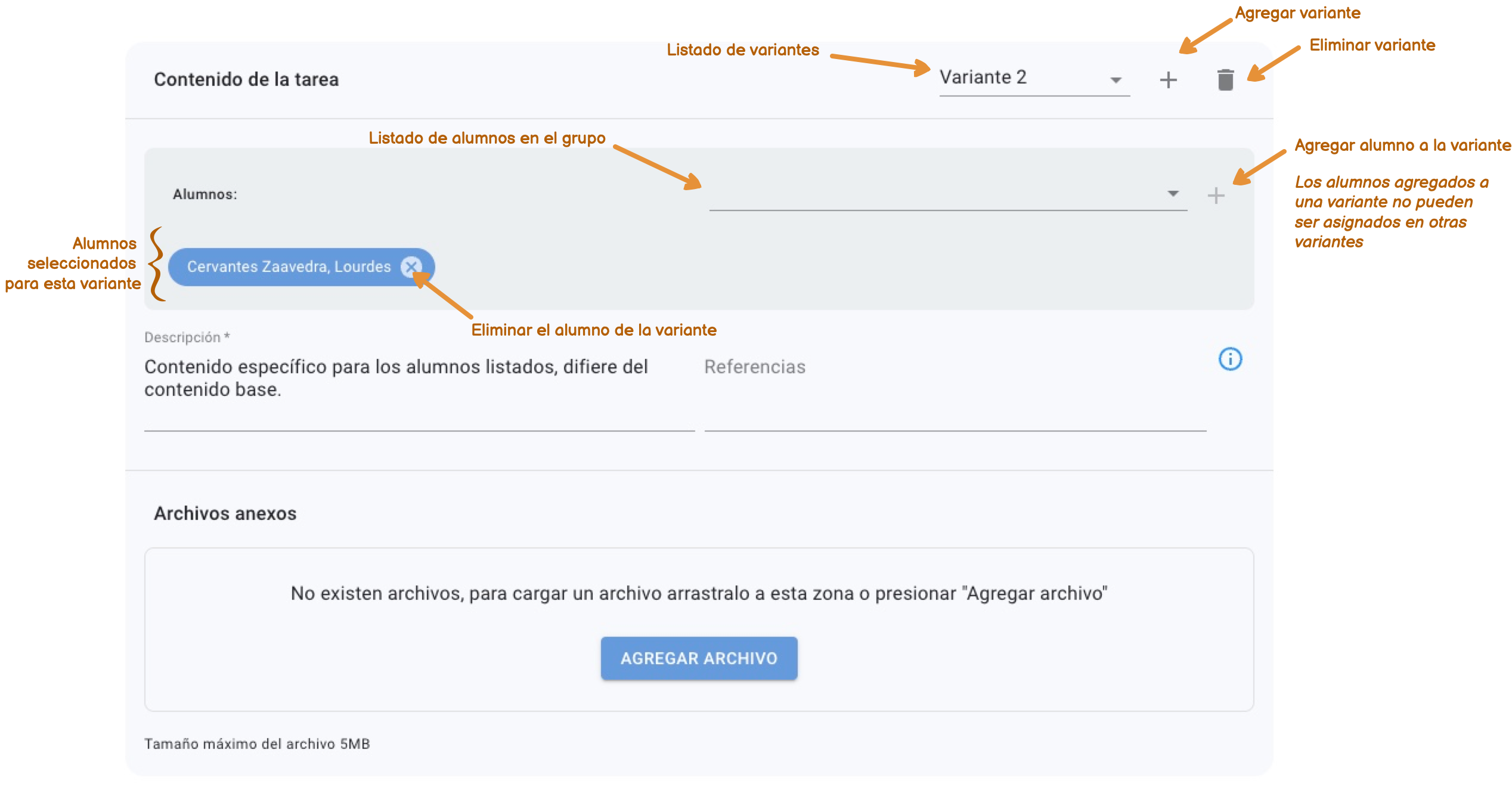
En ocasiones, es necesario ofrecer diferentes variantes de una tarea para adaptarla a las necesidades de ciertos alumnos. Aunque el contenido base de la tarea suele ser suficiente para todos los miembros del grupo, algunas variantes pueden contener un contenido distinto para atender a casos especiales.
No hay límite en el número de variantes que se pueden crear, pero cada una debe estar asignada a al menos un alumno. También es posible asociar varios alumnos a una variante al mismo tiempo.
Los alumnos que se encuentren en una variante específica verán la descripción, referencias y archivos anexos que se hayan incluido en ella.
Es importante destacar que cada alumno solo puede estar asignado a una única variante para cada tarea.
Si se elimina una variante, los alumnos que estaban en ella volverán a visualizar el contenido base de la tarea. En este caso, tanto los alumnos como los tutores serán notificados de la eliminación mediante un mensaje que describirá los cambios como "todos los atributos por reasignación de tarea"
¶ Calificar una tarea
Cuando se selecciona la opción de calificar una tarea, se muestra una pantalla que lista a todos los alumnos registrados en dicha tarea. Para activar o desactivar el registro de calificaciones de las tareas, es necesario marcar o desmarcar la casilla correspondiente con la etiqueta "Calificación".
Adicionalmente se pueden consultar los comentarios registrado en la tarea presionado el botón de "Comentarios".
Los comentarios pueden ser proporcionados por el cuerpo docente, coordinadores escolares, tutores y estudiantes.
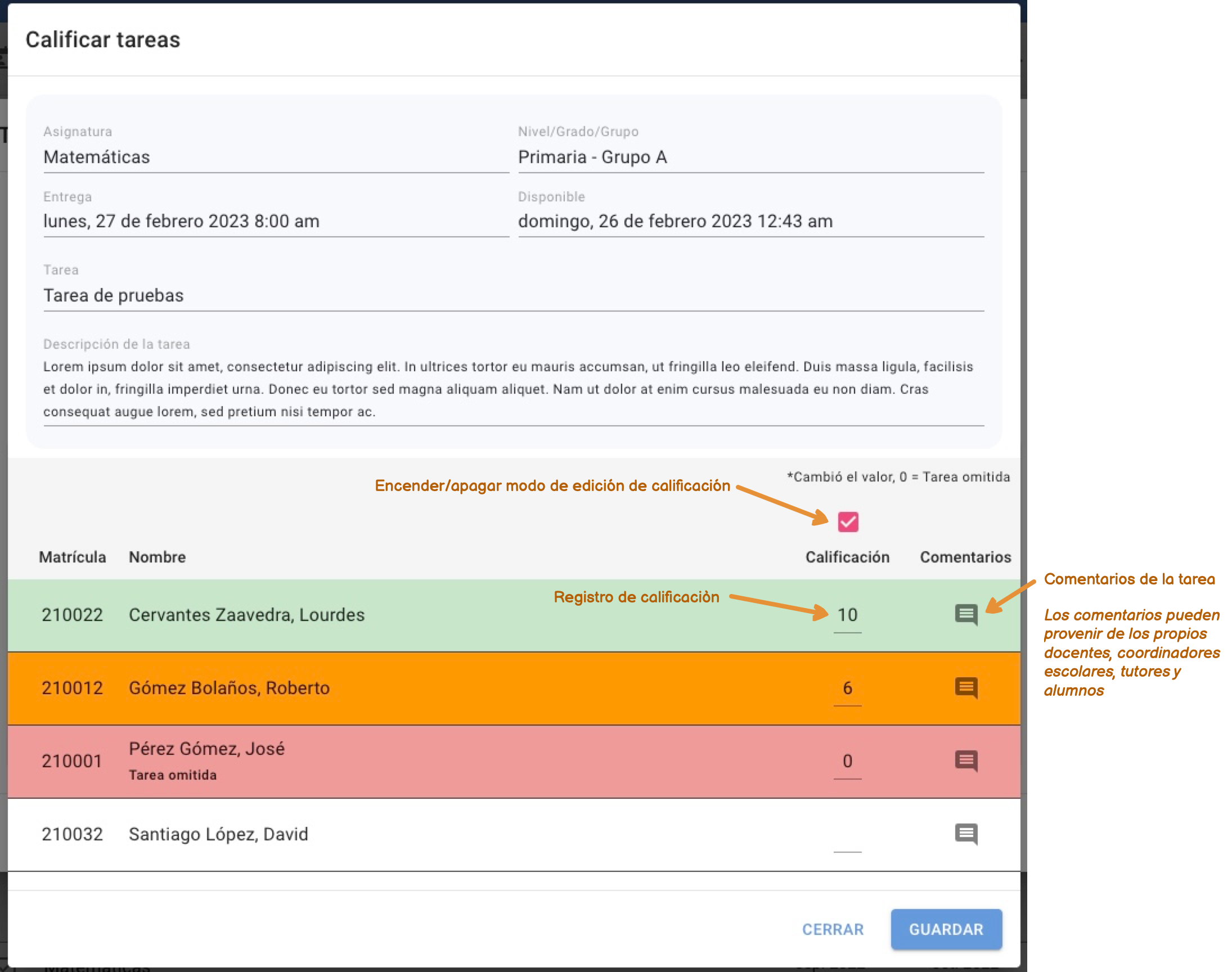
Es necesario destacar que todos los alumnos deben contar con una calificación para cada una de sus tareas, incluso en el caso de que un alumno no entregue una tarea, su calificación debe ser 0.
Es importante registrar la omisión de la tarea, ya que de lo contrario, esta no se contabilizará en la sección de tareas omitidas una vez que se venza el plazo. Además, no aparecerá en los listados de los alumnos y tutores correspondientes.